Bienvenue
Félicitations pour l'achat de cet ordinateur VAIO(R).
Ce
Guide de l'utilisateur - Version d'introduction vous donne des informations limitées sur votre ordinateur VAIO. Pour mettre ce fichier à jour et obtenir la version complète du
Guide de l'utilisateur, voyez la section
Mise à jour du Guide de l'utilisateur vers la version la plus récente
[Détails] pour de plus amples informations.
Mise à jour du Guide de l'utilisateur vers la version la plus récente
En mettant à jour ce Guide de l'utilisateur - Version d'introduction via Internet, vous obtiendrez une version complète du Guide de l'utilisateur comportant des informations détaillées sur votre ordinateur VAIO.
Lorsque le Guide de l'utilisateur est mis à jour avec sa version la plus récente, vous pouvez y accéder à n'importe quel moment, même lorsque vous n'êtes pas en ligne.
La version complète du Guide de l'utilisateur donne des informations sur les points suivants :
Voici un exemple d'une copie d'écran en anglais.
* La présentation et le contenu de l'écran sont sujets à modification.
Pour obtenir la version complète du Guide de l'utilisateur
-
Connectez votre ordinateur VAIO à Internet. [Détails]
-
Fermez cette fenêtre, puis cliquez sur  (Démarrer), Tous les programmes et sur Manuel VAIO à nouveau.
(Démarrer), Tous les programmes et sur Manuel VAIO à nouveau.
-
Une fenêtre vous invitant à mettre à jour le manuel s'affiche. Suivez les instructions qui s'affichent à l'écran.
Le fichier se mettra à jour automatiquement vers la version complète du Guide de l'utilisateur.
Si la fenêtre vous invitant à mettre à jour le Guide de l'utilisateur n'apparaît pas, vérifiez que votre ordinateur VAIO est bien connecté à Internet et répétez les étapes ci-dessus.
Si la fenêtre de mise à jour n'apparaît toujours pas, lancez
VAIO Update. Vous pourrez ainsi trouver le fichier
Guide de l'utilisateur et le télécharger manuellement. Voir
Mise à jour de l'ordinateur VAIO
[Détails] pour de plus amples informations sur
VAIO Update.
Astuce
Pour afficher les fichiers d'aide pour le système d'exploitation Windows et le fonctionnement des logiciels
Lorsque vous rencontrez des problèmes d'utilisation de votre ordinateur VAIO, essayez de vous référer à l'Aide et support Windows ou aux fichiers d'aide inclus avec vos applications.
Pour accéder à l'
Aide et support Windows, cliquez sur

(
Démarrer), puis sur
Aide et support.
Connexion à Internet
Pour mettre à jour le Guide de l'utilisateur vers sa version complète, vous devez connecter votre ordinateur VAIO à Internet.
Avant de vous connecter à Internet
Avant d'utiliser Internet, vous devez vous inscrire auprès d'un fournisseur d'accès à Internet (FAI) et configurer les périphériques requis de manière à connecter votre ordinateur VAIO à Internet.
Votre fournisseur d'accès peut vous proposer les types de connexion suivants :
Pour plus de détails sur les périphériques requis pour accéder à Internet, ainsi que sur la procédure de connexion de votre ordinateur VAIO à Internet, adressez-vous à votre fournisseur d'accès.
Le schéma ci-dessous est une des méthodes de connexion à Internet donnée en exemple.
-
Internet
-
Modem
-
Routeur/Point d'accès
-
Câble LAN (non fourni) ou LAN sans fil
Pour utiliser le réseau (LAN)
Vous pouvez connecter votre ordinateur VAIO aux réseaux via un câble LAN. Connectez une extrémité d'un câble LAN au port LAN de l'ordinateur et l'autre extrémité au réseau. Pour les paramètres détaillés et les périphériques nécessaires à l'accès LAN, voyez votre administrateur réseau.
Note
Pour utiliser le réseau LAN sans fil (Wi-Fi)
Vous devez d'abord établir les communications LAN sans fil entre votre ordinateur VAIO et un point d'accès (non fourni). Pour plus d'informations, consultez Aide et support Windows.
Pour démarrer les communications LAN sans fil avec la Connexion simple VAIO
Vous pouvez établir facilement les communications LAN sans fil en suivant les instructions données à la section Connexion simple VAIO. Connexion simple VAIO vous aide tout particulièrement lorsque vous établissez une connexion Internet sans fil pour la première fois chez vous ou lorsque vous vous connectez à un réseau sans fil public (zone d'accès Wi-Fi).
-
Cliquez sur  (Démarrer), Tous les programmes, Connexion simple VAIO et enfin Configuration de la connexion Internet simple.
(Démarrer), Tous les programmes, Connexion simple VAIO et enfin Configuration de la connexion Internet simple.
-
Suivez les instructions qui s'affichent à l'écran pour établir les communications LAN sans fil.
Mise à jour de l'ordinateur VAIO
Afin d'optimiser les capacités, la sécurité et les fonctionnalités de votre ordinateur VAIO, veillez à le mettre à jour avec les applications suivantes.
Note
Pour utiliser Windows Update
Windows Update procure à votre ordinateur VAIO davantage de stabilité.
-
Cliquez sur  (Démarrer), Tous les programmes, puis sur Windows Update.
(Démarrer), Tous les programmes, puis sur Windows Update.
-
Suivez les instructions qui s'affichent à l'écran.
Pour utiliser VAIO Update
VAIO Update vous avertit automatiquement en cas de nouvelles mises à jour disponibles sur Internet puis il les télécharge et les installe sur votre ordinateur VAIO.
-
Cliquez sur  (Démarrer), Tous les programmes, puis sur VAIO Care.
(Démarrer), Tous les programmes, puis sur VAIO Care.
-
Lorsque VAIO Care démarre, cliquez sur Logiciels VAIO (VAIO Software) puis sur VAIO Update.
-
Suivez les instructions qui s'affichent à l'écran.
Pour mettre à jour le logiciel anti-virus
Aidez à protéger votre ordinateur contre les menaces de sécurité en maintenant à jour vos programmes de sécurité Internet à l'aide des dernières mises à jour. Vous pouvez télécharger et installer les mises à jour à partir du site Web du fabricant.
-
Cliquez sur  (Démarrer), Tous les programmes et sélectionnez le logiciel anti-virus.
(Démarrer), Tous les programmes et sélectionnez le logiciel anti-virus.
-
Pour terminer la mise à jour, suivez les instructions qui s'affichent à l'écran.
Résoudre des problèmes sur votre ordinateur VAIO à l'aide de VAIO Care
Avec VAIO Care, vous pouvez régulièrement effectuer des contrôles des performances et des mises au point du système afin que votre ordinateur VAIO fonctionne au mieux. Lancez VAIO Care lorsqu'un problème survient.
VAIO Care propose les mesures appropriées et les informations d'assistance technique permettant de résoudre le problème.
Pour démarrer VAIO Care
Appuyez sur le bouton ASSIST alors que votre ordinateur est allumé.
Voici un exemple d'une copie d'écran en anglais.
* La présentation et le contenu de l'écran sont sujets à modification.
Astuce
-
Si vous appuyez sur le bouton ASSIST lorsque votre ordinateur VAIO est hors tension, VAIO Care - Récupération démarre. VAIO Care - Récupération permet de réinstaller l'ordinateur en cas d'urgence, par exemple lorsque Windows ne démarre pas.
Pour trouver des informations d'assistance
Le site Web d'aide en ligne Sony donne un accès immédiat à des informations sur des problèmes souvent rencontrés. Vous trouverez des informations d'assistance comme l'URL du site Web d'assistance à la section Contacter le support sur VAIO Care ou dans le Guide de démarrage rapide.
Marques commerciales
Copyright 2012 Sony Corporation
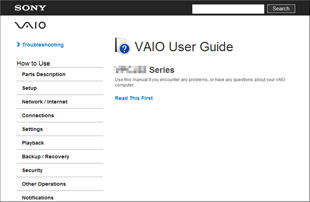
 (Démarrer), Tous les programmes et sur Manuel VAIO à nouveau.
(Démarrer), Tous les programmes et sur Manuel VAIO à nouveau. (Démarrer), puis sur Aide et support.
(Démarrer), puis sur Aide et support.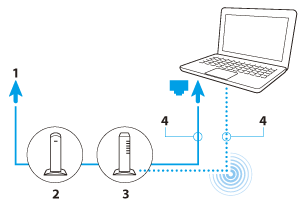
 (Démarrer), Tous les programmes, Connexion simple VAIO et enfin Configuration de la connexion Internet simple.
(Démarrer), Tous les programmes, Connexion simple VAIO et enfin Configuration de la connexion Internet simple. (Démarrer), Tous les programmes, puis sur Windows Update.
(Démarrer), Tous les programmes, puis sur Windows Update. (Démarrer), Tous les programmes, puis sur VAIO Care.
(Démarrer), Tous les programmes, puis sur VAIO Care. (Démarrer), Tous les programmes et sélectionnez le logiciel anti-virus.
(Démarrer), Tous les programmes et sélectionnez le logiciel anti-virus.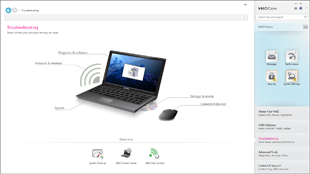
 (Démarrer), Tous les programmes et sur VAIO Care pour lancer VAIO Care.
(Démarrer), Tous les programmes et sur VAIO Care pour lancer VAIO Care.
 Dépannage
Dépannage